 VB程序设计案例教程-第一讲.ppt
VB程序设计案例教程-第一讲.ppt
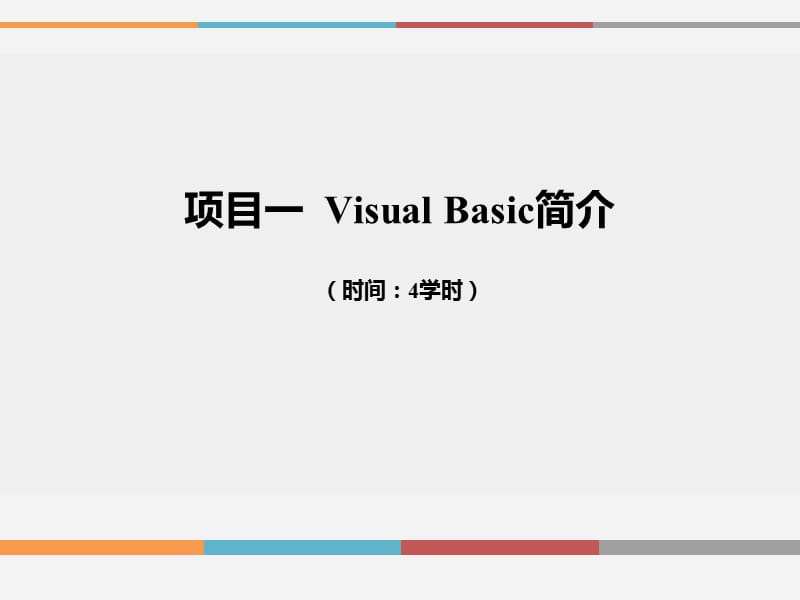


《VB程序设计案例教程-第一讲.ppt》由会员分享,可在线阅读,更多相关《VB程序设计案例教程-第一讲.ppt(52页珍藏版)》请在装配图网上搜索。
1、项目一 Visual Basic简介,(时间:4学时),教学提示:本章简要介绍Visual basic(以下简称VB)语言。通过本章的学习,了解VB程序设计语言的基本特点、主要功能,同时初步认识了VB集成开发环境和用VB开发应用程序的步骤及一些基本概念。 教学目标:掌握集成开发环境中的标题栏、菜单栏、工具栏、工具箱、窗体设计窗口、工程窗口、属性窗口的作用。掌握建立VB应用程序中的用户界面设计、编写代码、运行程序、保存程序的操作方法及生成可执行程序的方法。,1.1 简介和工作环境 1.2 任务1 设计显示“欢迎”窗体 1.3 面向对象的程序设计简介 1.4 任务2 制作简易计算器,1.1 Vis
2、ual Basic简介和工作环境,1.1.1 Visual Basic 6.0的简介 1.1.2 Visual Basic 6.0的工作环境,1.1.1 Visual Basic 6.0简介,Visual Basic是1991年美国微软公司推出的可视化Basic语言。它是在原来的Basic语言基础上发展而成的。Visual Basic中无需编写大量代码来编辑界面元素,只需要采用搭积木构建程序方式来编写程序,是现在开发人数最多的最通用的编程工具之一。 Visual Basic是一种可视化的、面向对象和采用事件驱动机制的结构化高级程序设计语言。它可用于开发Windows环境下的各类应用程序。它具有
3、简单易学、效率高、功能强大的特点。,目前主要使用的是VB 6.0版本,是美国微软公司Microsoft Visual Studio开发工具套件中的成员之一。 VB 6.0共有3个版本:学习版、专业版和企业版。 学习版是初学者学习而设计的,它包含全部的标准控件和数据库、网络等控件。 专业版包括了学习版的全部功能,还增加了ActiveX、Internet等控件开发工具,是一个中间版本。 企业版是最高版本,它包括了专业版的全部功能,并且增加了BackOffice工具。,VBA Visual Basic for Applications(VBA)是Visual Basic的一种宏语言,是微软开发出来在
4、其桌面应用程序中执行通用的自动化(OLE)任务的编程语言。主要能用来扩展Windows的应用程式功能,特别是Microsoft Office软件。也可说是一种应用程式视觉化的Basic 脚本。该语言于1993年由微软公司开发的的应用程序共享一种通用的自动化语言-Visual Basic For Application(VBA),实际上VBA是寄生于VB应用程序的版本。微软在1994年发行的Excel5.0版本中,即具备了VBA的宏功能。,由于微软Office软件的普及,人们常见的办公软件Office软件中的Word、Excel、Access、Powerpoint都可以利用VBA使这些软件的应用
5、更高效率,例如:通过一段VBA代码,可以实现画面的切换;可以实现复杂逻辑的统计(比如从多个表中,自动生成按合同号来跟踪生产量、入库量、销售量、库存量的统计清单)等。 掌握了VBA,可以发挥以下作用: 1.规范用户的操作,控制用户的操作行为; 2.操作界面人性化,方便用户的操作; 3.多个步骤的手工操作通过执行VBA代码可以迅速的实现; 4.实现一些无法实现的功能。,区别. 1. VB是设计用于创建标准的应用程序,而VBA是使已有的应用程序(EXCEL等)自动化。 2. VB具有自己的开发环境,而VBA必须寄生于已有的应用程序。 3. 要运行VB开发的应用程序,用户不必安装VB,因为VB开发出的
6、应用程序是可执行文件(*.EXE),而VBA开发的程序必须依赖于它的父应用程序,例如EXCEL。 4.VBA是VB的一个子集。,1.1.2 VB 6.0的工作环境,Visual Basic 6.0的系统要求 Visual Basic 6.0的安装 VB 6.0的启动与退出 VB 6.0集成开发环境,Visual Basic 6.0的系统要求: 为了能很好运行VB 6.0,安装VB 6.0的计算机应满足: CPU应为586或更高的微处理器 需要16M 以上内存。 硬盘空间要在100M以上。 系统已经安装了Windows95/98/2000或WindowsNT3.51/4.0。 具有CD-ROM等
7、外部设备。,Visual Basic 6.0的安装: VB 6.0提供了友好的安装界面,帮助用户正确进行安装,具体安装步骤如下: (1) 将VB 6.0的安装光盘放入光驱,然后在资源管理器中执行安装光盘上的Setup程序。 (2) 显示【Visual Basic 6.0中文企业版安装向导】对话框,然后在安装向导的提示下完成安装即可。,VB 6.0的启动与退出: 使用下面两种方式可启动VB 6.0。 选择【开始】|【程序】|Microsoft Visual Basic 6.0命令。 若建立了快捷方式,可双击Windows桌面的Microsoft Visual Basic 6.0应用程序图标。 启
8、动VB 6.0后,将出现【新建工程】对话框。选择【新建】选项卡中的【标准EXE】,单击【打开】命令按钮便进入了VB 6.0集成开发环境。,启动VB:单击 开始-程序-Microsoft Visual Basic 6.0,就可以启动Visual Basic 6.0并进入到 Visual Basic 集成 开发环境 。,2.1 集成开发环境,新建工程对话框有三个选项卡分别是新建、现存和最新: 新建:可以建立新的工程或应用程序,如标准EXE工程、ActiveX EXE工程等 ; 现存:可以打开原来已经存在的工程 ; 最新:可以打开最近建立或使用过的工程 。,14,VB集成开发环境 :标题栏、菜单栏、
9、工具栏、工程资源管理器、属性窗口、窗体布局窗口、窗体设计窗口、代码窗口和工具箱。,2.1 集成开发环境,15,标题栏 标题栏中的标题为工程1-Microsoft Visual Basic设计 ,说明此时集成开发环境处于设计模式,在进入其他状态时,方括号中的文字将作相应的变化。VB有3种工作模式: 设计模式:可进行用户界面的设计和代码的编制,以完成应用程序的开发。 运行模式:运行应用程序,这时不可编辑代码,也不可编辑界面。 中断模式:应用程序运行暂时中断,这时可以编辑代码,但不能编辑界面。,菜单栏 菜单栏中包括13个下拉菜单,各菜单的作用如下: 文件:用于创建、打开、保存、显示最近的工程以及生成
10、可执行文件。 编辑:用于输入或修改程序源代码。 视图:用于集成开发环境下程序源代码、控件的查看。 工程:用于控件、模块和窗体等对象的处理。 格式:用于窗体控件的对齐等格式化操作。 调试:用于程序调试和查错。 运行:用于程序启动、中断和停止等。 查询:用于数据库表的查询及相关操作。 图表:使用户能够用可视化的手段来表示表及其相互关系,而且可以创建和修改应用程序所包含的数据库对象。 工具:用于集成开发环境下工具的扩展。 外接程序:用于为工程增加或删除外接程序。 窗口:用于屏幕窗口的层叠、平铺等布局以及列出所有已打开的文档窗口。 帮助:帮助用户系统地学习和掌握VB的使用方法及程序设计方法。,工具栏
11、工具栏可以快速地访问常用的菜单命令。VB的标准工具栏如图所示,除此之外,VB还提供了编辑、窗体编辑器和调试等专用的工具栏。为了显示或隐藏工具栏,可以选择视图菜单的工具栏命令或将鼠标在标准工具栏处单击右键选取所需的工具栏。,工具箱窗口 工具箱提供一组工具,用于设计时在窗体中放置控件生成应用程序的用户接口。系统启动后缺省的General工具箱就会出现在屏幕左边,上面有常用的控件 。,窗体设计窗口 窗体设计窗口用于设计应用程序的界面。如图,在该窗口中可以添加控件、图形和图象来创建各种应用程序的外观。,属性窗口 所有窗体或控件的属性如颜色、字体等,都可以通过属性窗口来修改。属性窗口由以下部分组成: 对
12、象列表框:单击其右边的箭头可拉出所选窗体包含的对象的列表。 属性显示排列方式:有按字母序和按分类序两个按钮。前者以字母排列顺序列出所选对象的所有属性;后者按外观和位置等分类列出所选对象的所有属性。,代码窗口 在设计模式中,通过双击窗体或窗体上任何对象或通过工程资源管理器窗口中的查看代码按钮来打开代码编辑器窗口。代码编辑器是输入应用程序代码的编辑器。,注意: 每个窗体设计窗口对应一个代码窗口。,工程资源管理器窗口 工程是指用于创建一个应用程序的文件的集合。工程资源管理器用于管理众多工程的窗口。工程资源管理器窗口上方有以下三个按钮: 查看代码:切换到代码窗口,显示和编辑代码。 查看对象:切换到模块
13、的对象窗口。 切换文件夹:工程中的文件在按类型分或不分层次显示之间切换。,一个工程就是一个应用程序文件的集合,包括: .vbp:工程文件,每个工程有且只有一个工程文件,通过双击它可以打开已有工程 ; .frm:窗体文件,工程的每个窗体对应一个窗体文件,记载窗体及其上控件的属性等信息 ; 其它文件:见书13面表2-3 。,窗体布局窗口 窗体布局窗口显示在屏幕右下角。用户可使用表示屏幕的小图像来布置应用程序中各窗体的位置。,24,使用下面方法退出VB 6.0。 单击VB窗口的关闭按钮。 选择【文件】菜单中的【退出】命令。,1.2 【任务1】设计显示“欢迎”窗体,程序设计过程如下: 1、创建程序界面
14、 2、设置属性 3、编写代码 4、保存及运行程序 5、调试工程,创建第一个 Visual Basic 程序 本节中,将通过一个简单的实例来说明一个完整的VB应用程序的建立过程。 设计一个程序,在界面上有一个命令按钮,用户单击一次命令按钮,就会在窗体上输出一行文字,运行结果如图所示。,1.创建程序界面 在本例程序界面中,一共用到两个控件:窗体和命令按钮(Command)。窗体在启动VB时已经装入,现要将命令按钮加到窗体上,可以通过以下两种方法做到:,(1) 将鼠标指向工具栏中的“命令”按钮并选中它,再将光标移到窗体,此时光标变为“十”字,将“十”字移到需要的位置,用鼠标拉成需要的尺寸即可; (2
15、) 双击工具栏中的命令按钮,一个标准大小的命令按钮图形就自动加到窗体的中心位置,再用鼠标拖放调整位置和大小即可。至此,就基本完成了本应用程序的界面设计,下面开始设计各控件的属性。,2.设置属性 在VB中属性是用来描述对象特征的。比如,在现实生活中常常会问“这位先生的姓名是什么?”回答:这位先生姓张名三。,3.编写代码 属性设置完毕后,就应该编写事件过程代码了。过程代码是针对某个对象事件编写的。题目要求单击命令按钮后,在窗体上输出文字串。也就是说,要对命令按钮这个对象的单击事件编写一段程序,以指定用户单击命令按钮时要执行的操作。,4.保存程序 设计好的应用程序应该以文件的形式保存到磁盘上。应用程
16、序对应VB一个工程,由于一个工程会含有多种文件,至少含有一个工程文件和一个窗体文件,还有一种为Visual Basic工程工作区文件。这些文件集合在一起才能构成应用程序。 窗体文件的扩展名是(.frm) 工程文件的扩展名是(.vbp) Visual Basic工程工作区文件(扩展名为.vbw),这里有些类型的文件是由Visual Basic系统自动保存起来的,还有一些要由用户自己来实现存盘。所以,建议每一个应用程序最好有自己独立的文件夹(子目录),以避免混淆。 (1) 选择“文件”菜单下的“工程另存为”,系统弹出“文件另存为”对话框,提示中要求输入文件名并选择存放的位置,正确输入后,选择“保存
17、”,就会产生一个.frm窗体文件;,(2) 这时屏幕又会显示如图所示的“工程另存为”对话框。同样正确输入后,就保存了.vbp工程文件。 project.vbp工程 project.frm窗体 project.frx位图 project.bas通用模块 project.cls类模块 project.ras资源,5.运行程序 完成上述几个步骤的设计后,便可以运行工程。运行工程可以采用下面的方法: 按下F5功能键。 单击工具栏中的 启动按钮。 选择【运行】下拉菜单中的【启动】命令。 结束一个工程的运行可以使用如下方法: 单击窗体设计窗口标题栏上的“关闭”按钮可关闭该窗口,结束运行。 单击工具栏中的
18、结束按钮,结束程序运行,返回设计状态。,6.调试工程 运行工程时可能出现这样或那样的问题,需要反复调试、修改,才会满足工程设计的需要。调试工程主要包括:修改程序代码、修改对象的属性、添加新的对象和代码。 调试工程的过程实际是重复第1、2、3,根据错误信息或结果,在代码窗口或窗体设计窗口修改相应内容,修改后,再运行工程,直至运行的结果正确为止。,打包工程 具体方法是: 选择“文件”菜单 执行“生成工程1.exe”命令 正确选择文件名及路径 按“确定”,1.3 面向对象的程序设计简介,1.3.1程序设计中的基本概念 1.3.2事件和事件在程序中的表示格式,1.3.1 程序设计中的基本概念,1、面向
19、对象的程序设计 2、对象和类 3、对象的属性和方法,面向对象程序设计(OOP)成为最重要的方法之一,至今OOP方法被广泛应用于各个领域。 OOP的基础是对象。,对象 面向对象技术是基于对象概念的,一个面向对象的程序的每一个成分都是对象。程序是通过建立对象及对象之间的通信来执行的。 对象是一个数据和代码的集合。如VB中窗体就是一个对象,窗体中任何控件也分别是一个对象。每个对象都有属性、事件和方法。,小明,窗 体,文本框,按 钮,对象 对象的属性 对象都有自已的属性。它们是用来描述和反映对象特征的参数。例如:窗体名称(Name)、标题(Caption)、颜色(Color)、字体(FontName)
20、等都是属性。 对象属性设置的方法: 方法一: 在设计模式下,通过属性窗口直接设置对象的属性。 方法二: 在程序的代码中通过赋值实现,其格式为: 对象.属性=属性值 例如:Form1.Caption=显示,必须先选中对象,后设置属性;在属性窗口列出的 属性中大多可采用系统缺省值 。,属性设置的两种方法适用于大部分属性,但有些属 性只能用程序代码或属性窗口设置。通常把只能通过属 性窗口设置的属性称为只读属性。,对象 对象的事件 VB中,事件是预先定义好的能够被对象所识别的动作,是导致执行某过程的通知。如按下一个键、单击一下鼠标、选择一个菜单等都是一个事件。 事件类型大致可以分为:键盘事件、鼠标事件
21、和程序事件。 键盘事件:用户按下键盘上的按钮后产生的事件。 鼠标事件:用户移动、单击、双击和拖动鼠标时所产生的事件。 程序事件:指VB程序在装入、打开和关闭一个窗体时所产生的事件。 事件过程: 是指附在该 对象上的程序代码,是事件触发后处理的程序。编写事件过程的形式如下: Private Sub 对象名_事件名( ) 语句序列 End Sub,例如: Private Sub cmdOk_Click() cmdOk.FontSize=20 设置命令按钮的字体大小为20 End Sub,对象 对象的方法 对象的方法是对象的行为方式,即对象要执行的操作。 方法是面向对象的,所以对象的方法调用一般要指
22、明对象。 对象方法 调用形式: 对象名.方法 参数列表 如省略对象,表示当前对象,一般指窗体。,对象是一个数据和代码的集合。其中数据就是对象 的属性,代码就是对象的方法。,对象的三要素,小明,小兰,属 性,姓名:小明 年龄:20岁 身高:1.6m,姓名:小兰 年龄:19岁 身高:1.7m,事 件,方 法,最常见的对象事件触发方式是鼠标和键盘的操作,分别称其为鼠标事件和键盘事件。下面列出了鼠标和键盘的操作及其所触发的事件。 Click单击鼠标左键 DblClick双击鼠标左键 MouseDown按下鼠标键 MouseUp释放鼠标键 MouseMove移动鼠标 KeyDown按下键盘上的按键 Ke
23、yUp弹起键盘上的按键 KeyPress按下并弹起键盘上的按键,1.4 【任务2】制作简易计算器,任务1.2 制作简易计算器 (1)应用程序只有一个窗体,窗体的标题栏显示“简易计算器”。 (2)窗体上的控件包括三个文本框、三个标签和一个命令按钮。 (3)所有对象上显示的文字内容字号为四号;窗体上文字颜色为红色;三个文本框的内容都居中显示,第三个文本框文字颜色为蓝色并且其处于不可编辑状态。 (4)当程序运行时,在前两个文本框分别输入两个数字,单击命令按钮,在窗体上显示文字“求任意两数的和:”,同时在第三个文本框显示两数之和。 (5)程序运行效果如下图所示。,1.创建程序界面 在窗体上添加控件,包
24、括两个标签、三个文本框和一个命令按钮。将控件添加到窗体上之后,需要对控件进行调整,如改变大小、位置等编辑操作。 将两个标签和三个文本框同时选定,单击“格式”“水平间距”“相同间距”命令,调整控件布局。,2.设置属性 各对象的属性需要进行设置,直接在对象的属性窗口更改属性值。 将所有对象的字号设置为四号字:在属性窗口选定Font属性,单击属性值右侧的按钮,弹出“字体”对话框,在“大小”选项里选择四号。 设置窗体上字体颜色为红色:在属性窗口选定ForeColor属性, 单击属性值右侧的下拉箭头,弹出调色板,在调色板里选择红色。第三个文本框的字体颜色用同样的方法设置为蓝色。 其他属性值的设置按下表所示,直接更改。,窗体的属性,标签的属性,文本框的属性,命令按钮的属性,3.编写代码 任务中触发了一个事件过程,即命令按钮的单击(Click)事件,在该过程中编写计算两个数之和的过程代码,如下所示。 【试一试】 编写按钮的Mouse_Down事件,按下鼠标时改变按钮的Caption属性为“求和”。,4.保存和运行程序 5.调试程序,
- 温馨提示:
1: 本站所有资源如无特殊说明,都需要本地电脑安装OFFICE2007和PDF阅读器。图纸软件为CAD,CAXA,PROE,UG,SolidWorks等.压缩文件请下载最新的WinRAR软件解压。
2: 本站的文档不包含任何第三方提供的附件图纸等,如果需要附件,请联系上传者。文件的所有权益归上传用户所有。
3.本站RAR压缩包中若带图纸,网页内容里面会有图纸预览,若没有图纸预览就没有图纸。
4. 未经权益所有人同意不得将文件中的内容挪作商业或盈利用途。
5. 装配图网仅提供信息存储空间,仅对用户上传内容的表现方式做保护处理,对用户上传分享的文档内容本身不做任何修改或编辑,并不能对任何下载内容负责。
6. 下载文件中如有侵权或不适当内容,请与我们联系,我们立即纠正。
7. 本站不保证下载资源的准确性、安全性和完整性, 同时也不承担用户因使用这些下载资源对自己和他人造成任何形式的伤害或损失。
最新文档
- 沪教牛津英语六年级上册Module3单元全套ppt课件
- 沪科版《声音的产生与传播》ppt课件
- 店铺数据分析课件
- 美国研究文献资源指南.课件
- 绿色夏天清新汇报课件
- 美食咖啡下午茶餐饮课件
- 微生物学实验-1-口腔微生物的染色观察与显微镜油镜的使用;细菌的革兰氏染色教学课件
- 沪教版(上海)七年级数学第二学期ppt课件152(2)直角坐标平面内点的运动
- 店铺报告模本教学课件
- 民兵组织建设课件
- 沪教版(上海)七年级数学第二学期ppt课件152(1)直角坐标平面内点的运动
- 沪教版牛津英语小学二年级上学期期末复习句型课件
- 沪教版地理七年级上册42黄河课件
- 沪教版五年级数学下册《正方体、长方体的表面积2》ppt课件
- 微生物学基础知识培训课件
